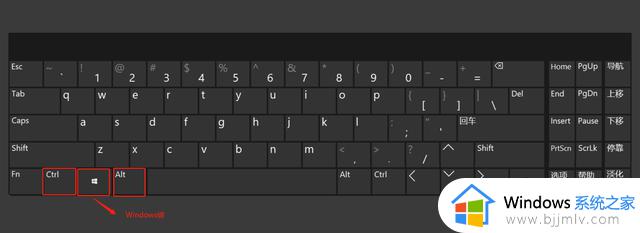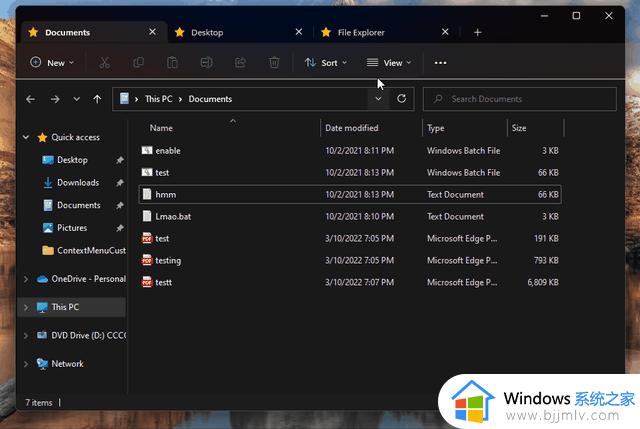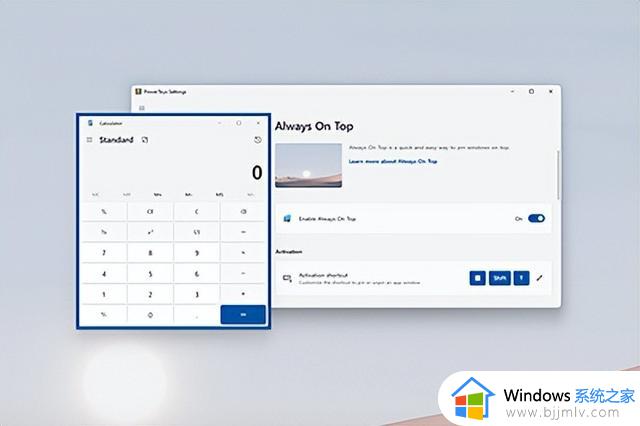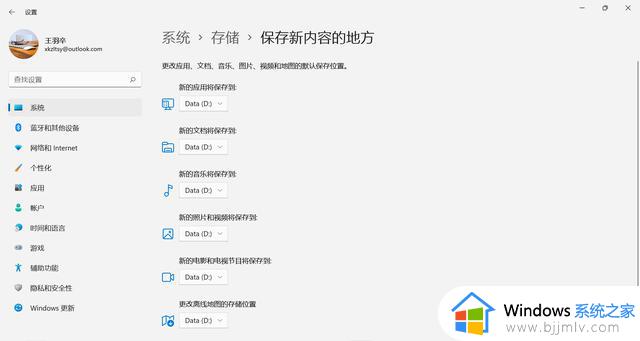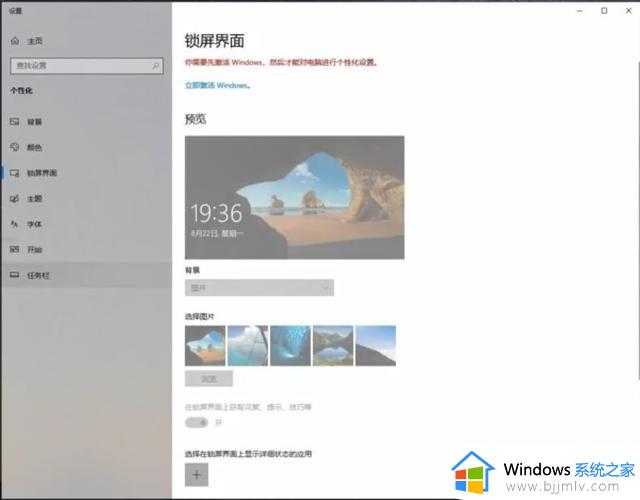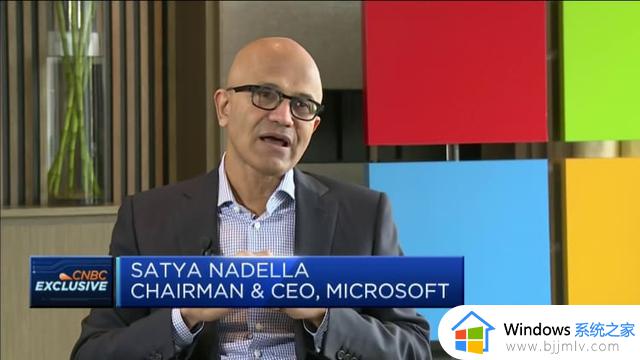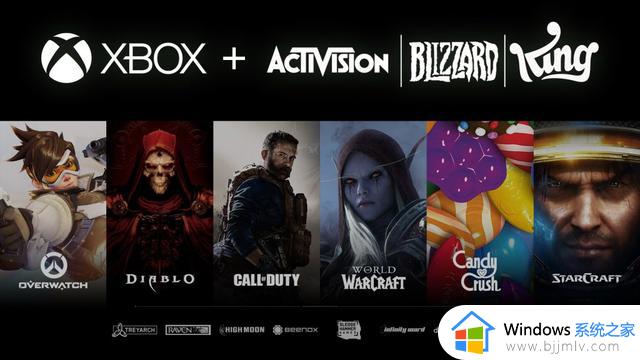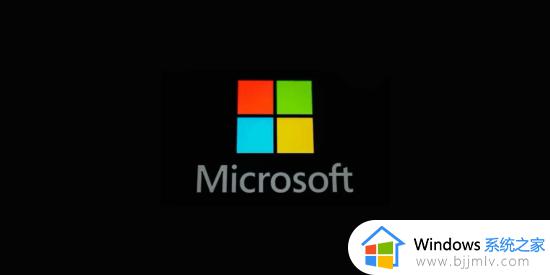你在用Windows 11系统吗?4个优化小技巧分享给你
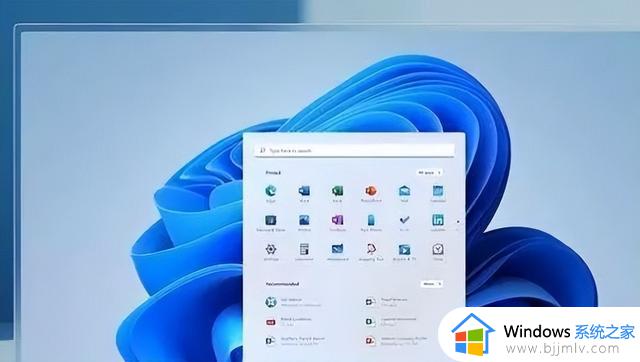
4个Windows 11操作系统优化小技巧分享给你
Windows 11操作系统的优化小技巧
1、不要让电脑自动更新系统和软件。
有些朋友可能“懒”一些,就会设置让电脑自动更新系统和软件。感觉省事又省心,不过微软操作系统和很多软件(特别是杀毒软件)执行后台自动更新,可能会导致磁盘占用达到100%,从而使得电脑用起来非常地卡顿,体验很不好。
建议关闭电脑自动更新系统和杀毒软件的功能,以后有新版本,想更新的时候进行手动更新就可以了。
2、设置优化开机项
很多软件都会有开机自动启动的功能,如QQ、微信、杀毒软件等。自动启动功能,虽然能给我们带来一定的便利,但是如果开机启动太多了,就会大大加重电脑的开机负担,延长开机时间。
建议大家查看常用软件的开机设置,根据自己的需求,把有些软件的开机自动启动的功能关闭掉。
4个Windows 11操作系统优化小技巧分享给你
3、设置电源计划
Windows系统自带电源计划功能,我们可以自行选择电源计划。平衡计划是系统默认的,它可以利用可用的硬件自动平衡功耗与性能,而高性能计划有利于提高性能,但会增加功耗。如果你愿意牺牲功耗,以获得更高的性能,那么就选择高性能电源计划。
具体操作很简单,点击【开始】菜单栏,输入“电源计划”进行搜索,就能打开【电源选项】窗口,设置电源计划了。
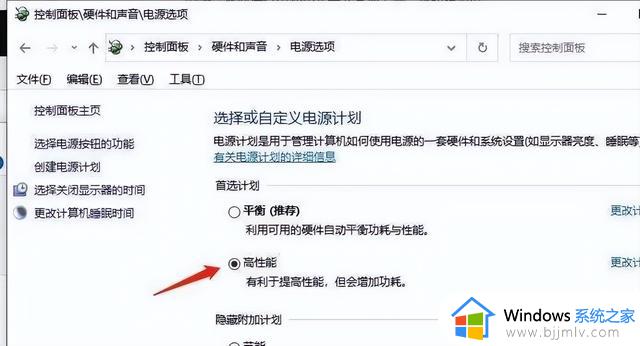
4个Windows 11操作系统优化小技巧分享给你
4、调整优化外观和性能
点击【开始】菜单栏,在搜索框中输入“性能”。找到并点击【调整Windows的外观和性能】,在【视觉效果】标签栏中,选择【调整为最佳性能】。
以上就是关于Windows 11操作系统的4个优化小技巧,赶紧按照这些方式设置一下吧。如果你有其它想了解的电脑使用技巧方面的内容,欢迎在评论区留言哟~